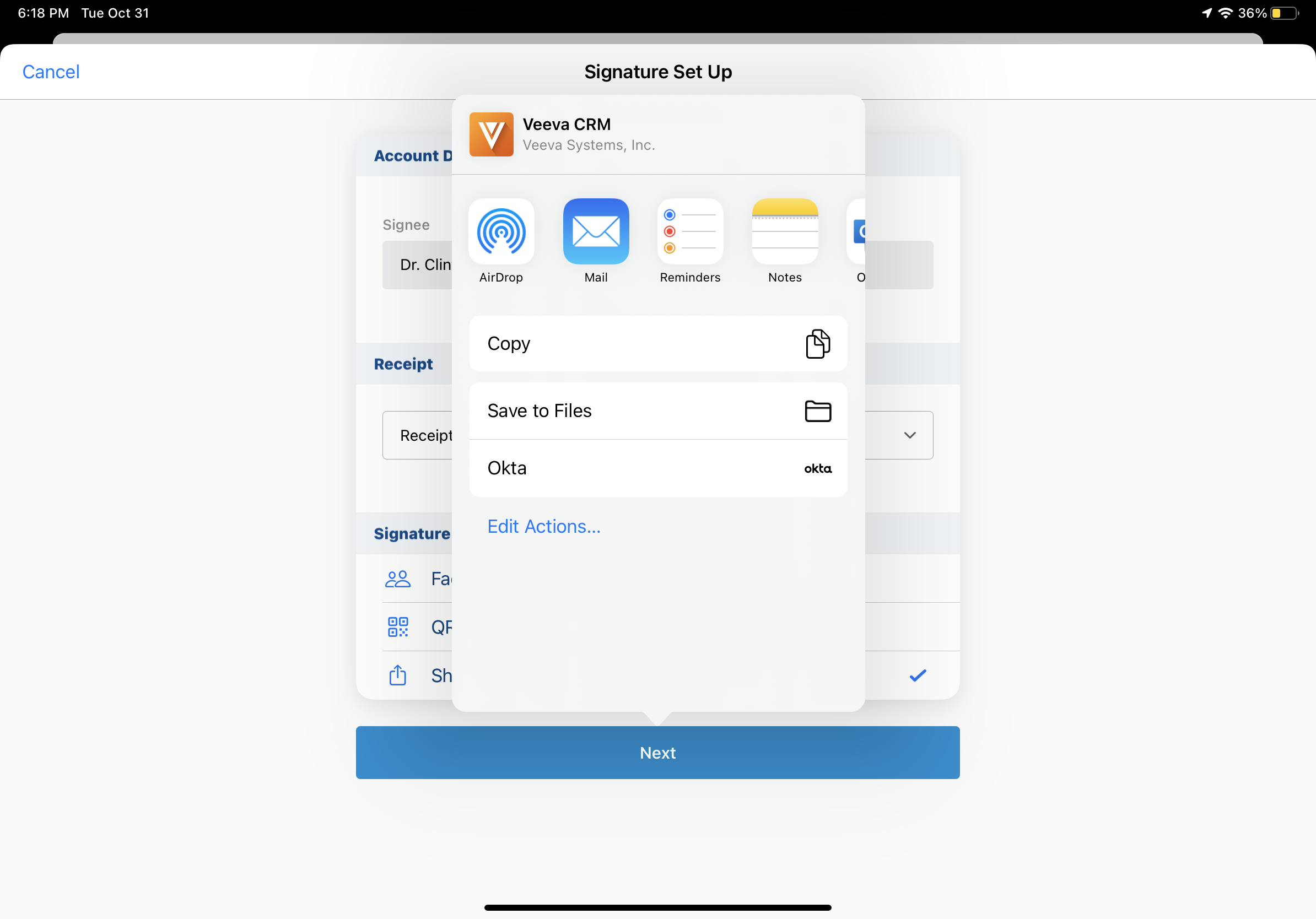共有リンクを使用してサンプリングのリモート署名をキャプチャする
- ブラウザ
- CRM デスクトップ (Mac、Windows)
- iPad
- iPhone
エンドユーザは Engage Meeting 外で、BRC サンプル提供用の署名をリモートでキャプチャできます。ユーザが Zoom や Microsoft Teams などアカウントを使った会議にリモートで参加中に BRC を提供したい場合に便利です。
例えば Sarah Jones は、Clinton Ackerman 博士が希望するバーチャル通信を使って会議を行います。Ackerman 医師が Cholecap の BRC サンプルをリクエストします。Sarah は共有リンク署名方法を使って、iMessage 経由で Ackerman 医師にリンクを送信します。Ackerman 医師がデバイスでリンクを選択すると、デバイスのウェブブラウザで手順が説明され、BRC に署名します。
特記事項
- リンクの共有は署名設定ページから選択した署名方法です
- BRC タイプ製品のみ署名可能です
- リモート署名取得は、--paa セクションシグナルおよび固有活動子コールを持つ/持たない個人アカウントコールでサポートされています。標準のグループコールではサポートされていません。
- ユーザが一度にリクエストできるリモート署名は 1 つのみです。一度に複数のブラウザタブ、デバイスまたはプラットフォームからの署名要求はサポートされていません。
- リンクは、CRM のリクエスト画面が表示されている間、有効です。
- リンクは、1 つの署名に対してのみ有効です。
- リンクは一度に 1 つのブラウザタブにのみ開くことができ、HCP が署名を送信すると直ちに無効になります。
- 以下の機能は、リモート署名を取得するブラウザ ユーザではサポートされていません。
- 署名トランザクションの Approved Email 受領
- サンプル制限および製品制限の作成
- 都道府県特約店ライセンス検証のサポート
- ミッドレベルプラクティショナーとのサンプリング
- 署名時には、以下のブラウザはサポートされていません:
- Internet Explorer
- UC ブラウザ
- Windows の Desktop WeChat
前提条件
サンプリングのためのリモート署名取得を設定する
この機能を設定するには:
管理者に以下の権限を付与します:
オブジェクト OLS レコードタイプ フィールド FLS Call2_vod 該当なし 該当なし - Remote_Signature_Attendee_Name_vod
- Signature_Captured_Share_Link_vod
編集 Sample_Order_Transaction_vod 該当なし 該当なし - Signature_Captured_Share_Link_vod
編集 Sample_Order_Transaction_Audit_vod 該当なし 該当なし - Signature_Captured_Share_Link_vod
編集 ユーザに Call2_vod フィールドの FLS 編集権限を付与する:
- Remote_Signature_Attendee_Name_vod
- Signature_Captured_Share_Link_vod
リモート署名を取得してサンプリングを行う
ユーザは、iPad、iPhone、、ブラウザ の各プラットフォームで署名をリクエストできます。
iPad から署名要求を生成
iPad を使用している BRC 署名に使用する被験者へのリンクを生成および共有するには:
- 署名設定ページを使用して、署名メソッドとして共有リンクを選択します。
- [次へ]を選択します。
適切なアプリケーションを選択して、生成したリンクを被験者と共有します。適切なオプションの選択後、被験者が署名を提供するまでエンドユーザは Veeva CRM に残る必要があります。
ユーザが被験者のコンタクトリストに追加されていない場合、リンクは iMessage でテキストとして表示されます。
使用可能な申請がない場合、[コピー] を選択して、デバイスのクリップボードにリンクをコピーします。ユーザは、適切なアプリケーションにリンクを貼り付けて HCP にリンクを送信し、HCP が署名を提供している間に Veeva CRM アプリに戻る必要があります。ユーザが Veeva CRM アプリにすぐに戻らない場合、アプリに戻るように通知が表示されます。
ブラウザプラットフォームでの署名リクエストの生成
ブラウザ プラットフォームから BRC の署名に使用する出席者へのリンクを生成および共有するには:
コールレポートのその他のアクションメニューから署名の要求ボタンを選択して、署名設定ページを表示します。
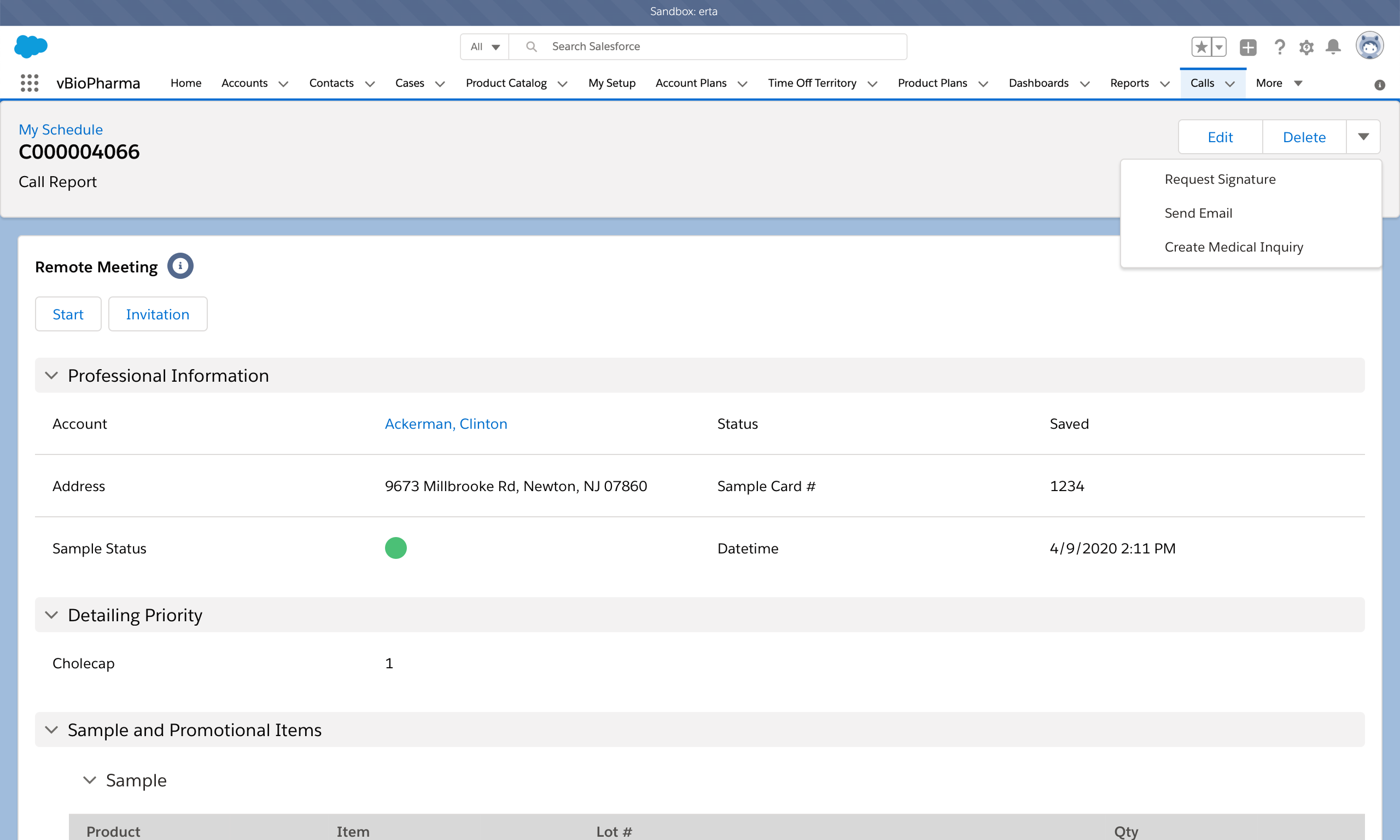
署名設定ページを使用して、署名メソッドとして共有リンクを選択します。
オンラインユーザは、リモートで署名を取得する際に受領書をリクエストできません。
リンクのコピーボタンを選択して、デバイスのクリップボードへのリンクをコピーします。
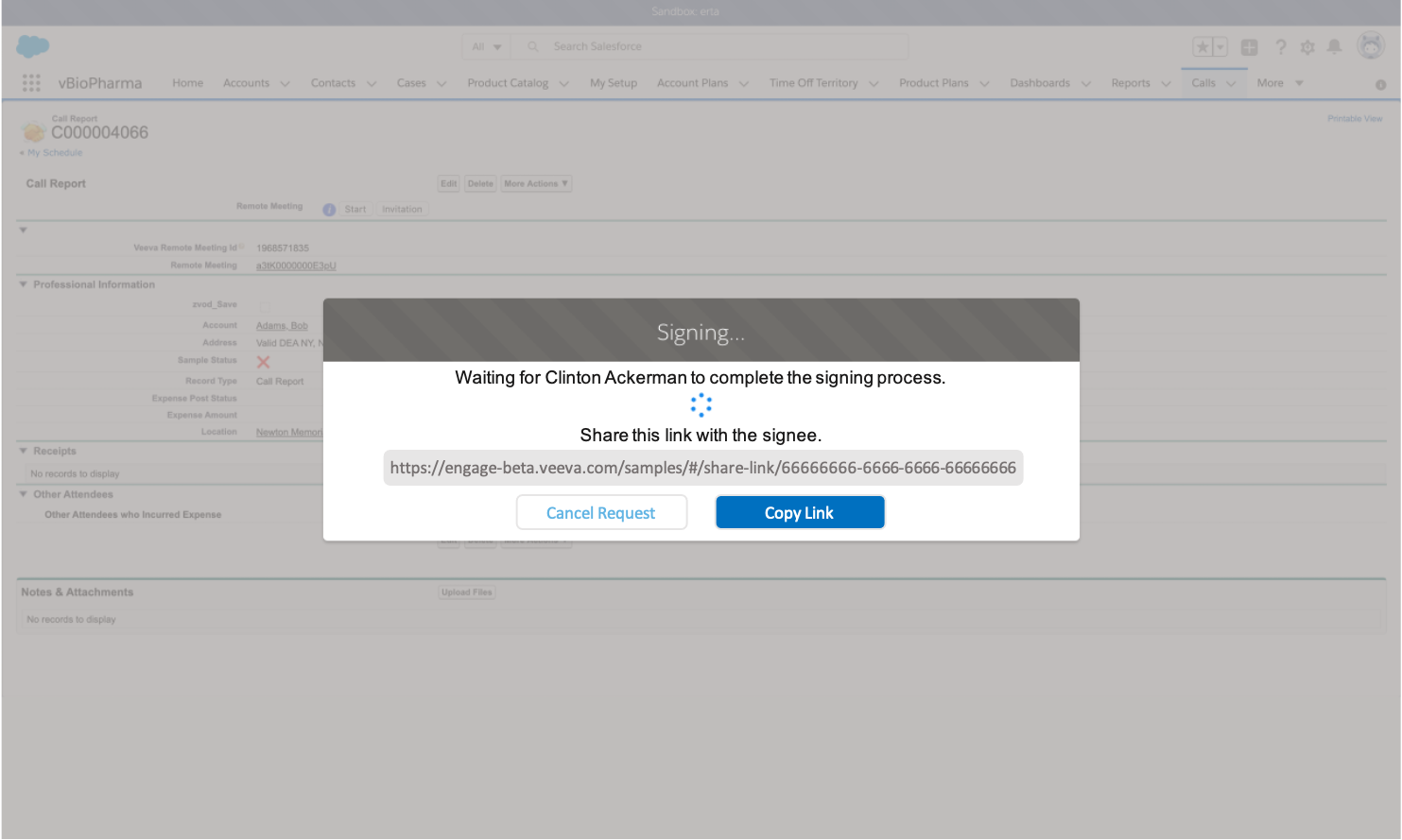
このリンクを適切なアプリケーションまたはメッセージシステムに貼り付け、HCP と共有します。
署名要求のキャンセル
オンラインユーザの場合、リンク共有画面から要求取り消しボタンを選択して、署名要求をキャンセルします。
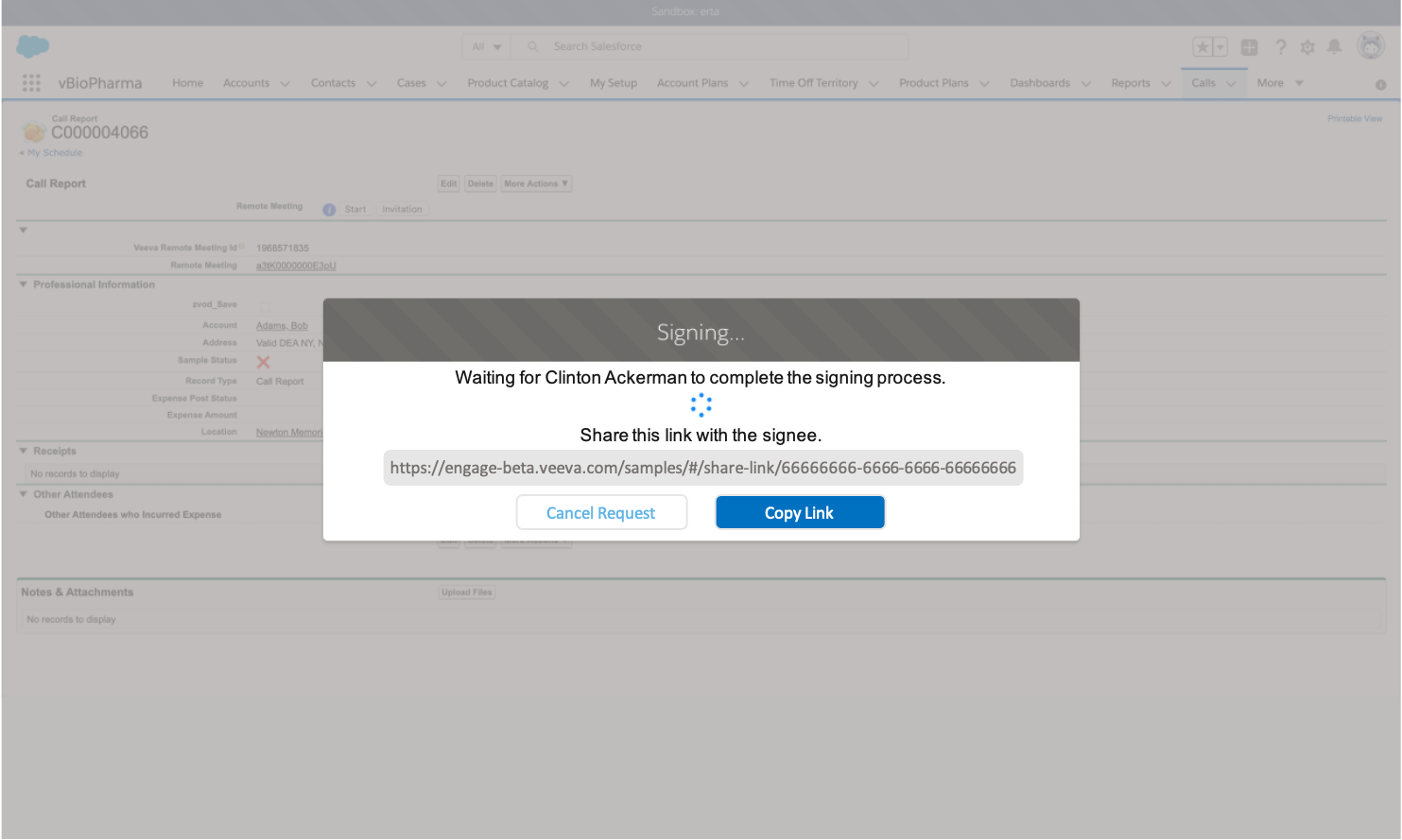 | 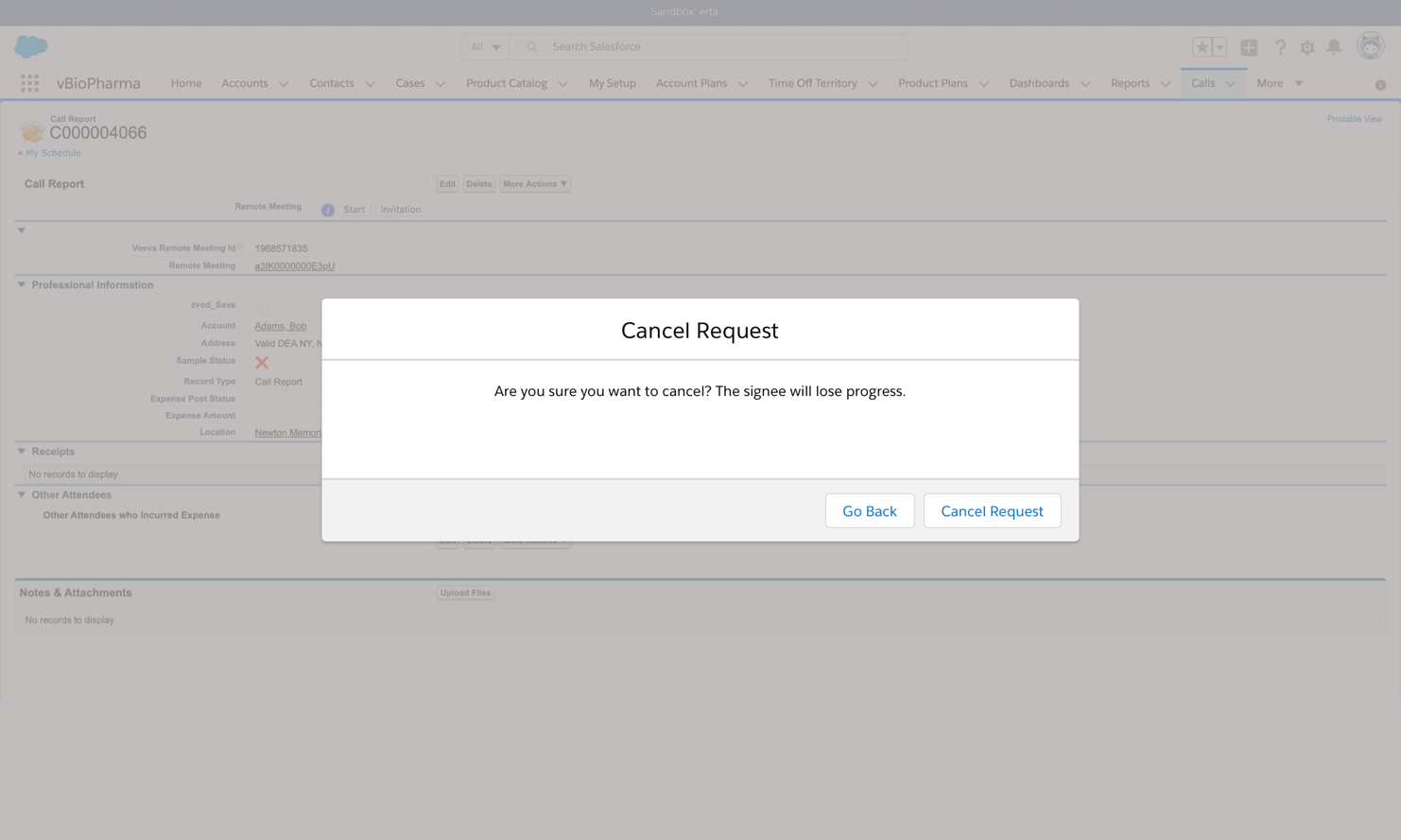 |
ユーザが署名要求をキャンセルすると、署名要求がキャンセルされたことを示す画面が HCP に表示されます。HCP は、ユーザが署名設定画面から新しい署名要求を作成するまで、署名を送信することはできません。
リモート署名の提供
出席者は、BRC にリモートで署名するよう要求された場合、エンドユーザが選択したアプリケーションを介してリンクを受領します。
リンクを選択するとインターネットブラウザが表示され、署名者は要求された BRC のレビュー、署名、およびブラウザ経由での署名の送信ができます。
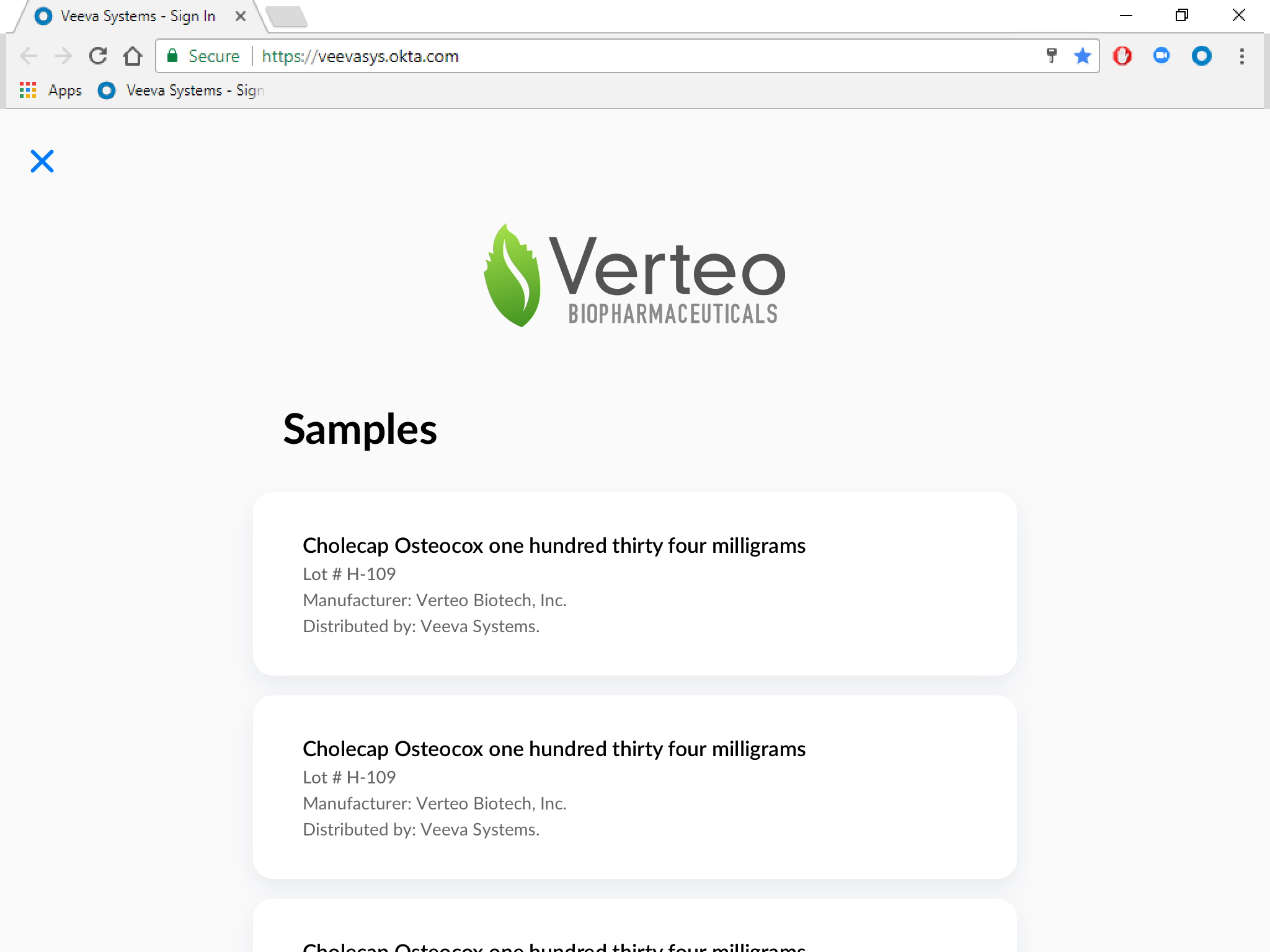
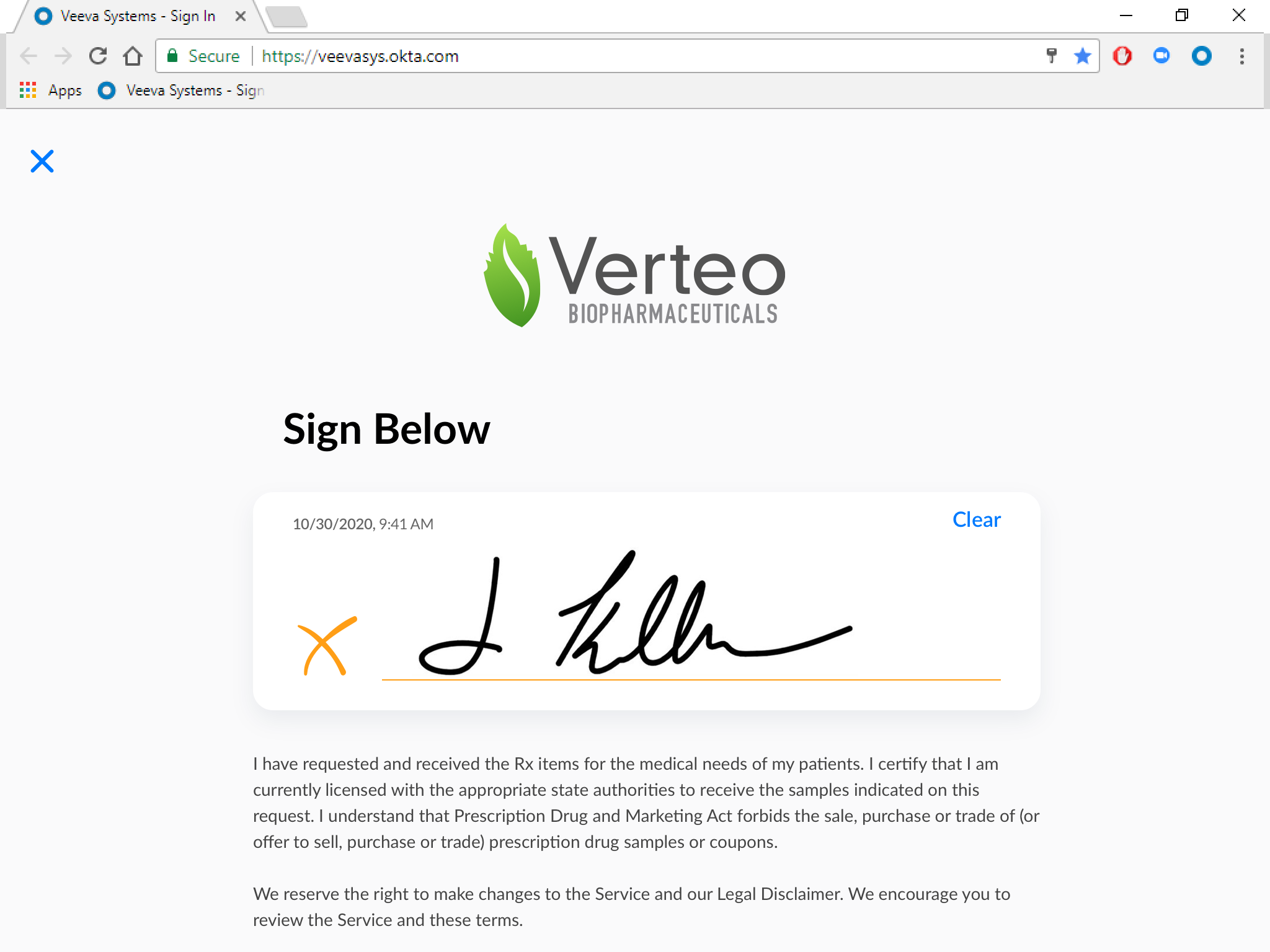
リモート署名のレビュー
HCP が BRC に署名した後、エンドユーザは署名を確認して、署名を承認するか、署名者に署名をもう一度要求することができます。署名ページに HCP 情報を表示するが有効化されている場合、HCP の表示名は署名ページに表示されます。ユーザが HCP 署名を取得する際、そのアカウントの Signature_Page_Display_Name_vod フィールドの値は、Call2_vod、Sample_Order_Transaction_vod、および Sample_Order_Transaction_Audit_vod レコードにスタンプされます。
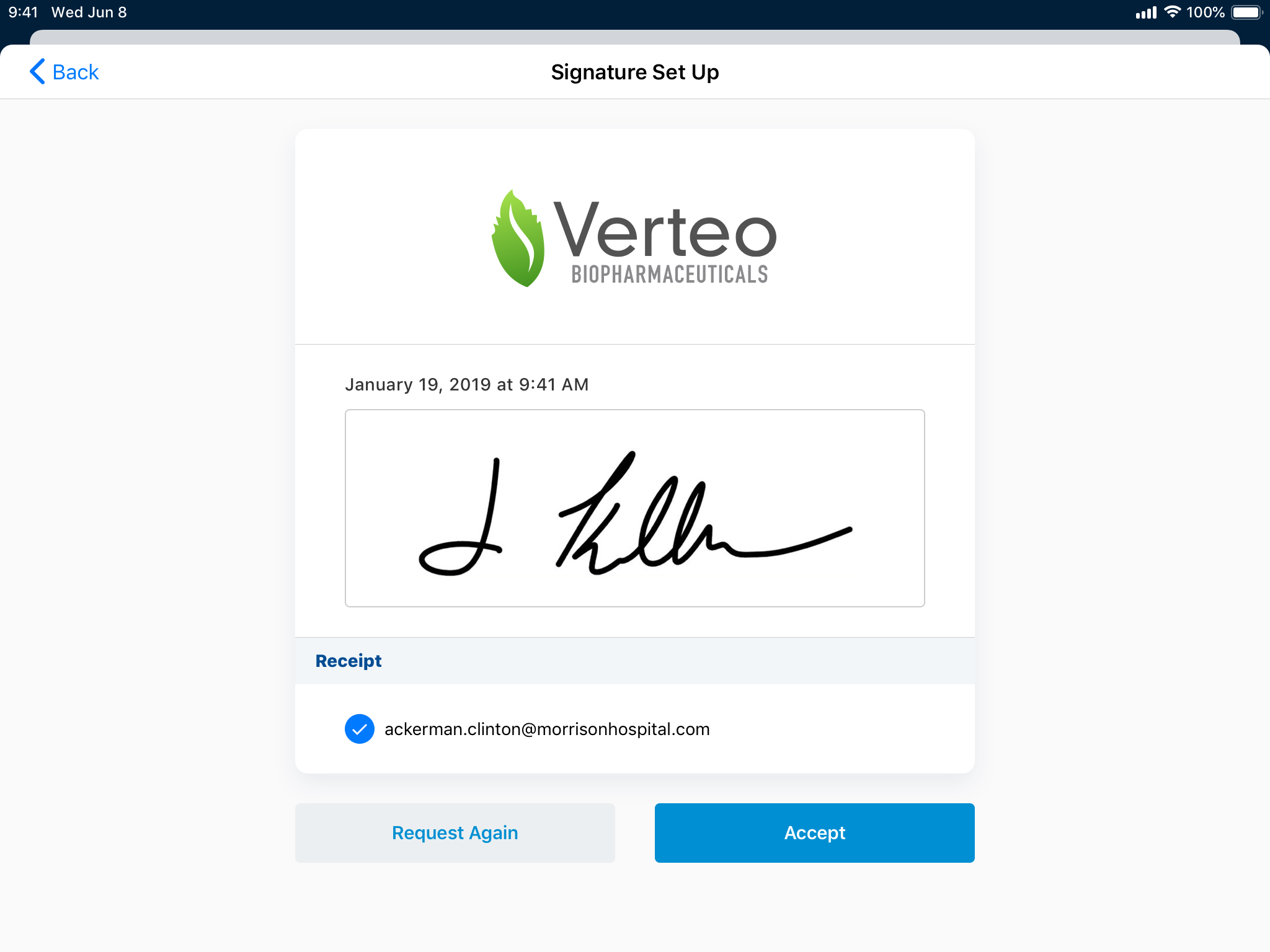
署名を承認するとコールが表示されます。監査目的のため、BRC がリモートで署名されたコールについては、Signature_Captured_Share_Link_vod チェックボックスが自動的に選択されます。その結果コールから作成された Sample_Order_Transaction_vod および Signature_Order_Transaction_Audit_vod レコードも、このチェックボックスを自動的に選択します。
管理者は、Call2_vod、Sample_Order_Transaction_vod、および Sample_Order_Transaction_Audit_vod のオブジェクトでレポートを実行し、署名がリモートで取得されたすべてのコールおよびサンプル注文トランザクション/監査レコードの一覧を表示することができます。適切なサンプル注文トランザクションおよび監査フィールドは、ユーザがコールレコードを作成するとトリガーによって自動的にスタンプされ、データの整合性を保持し監査証跡を提供します。